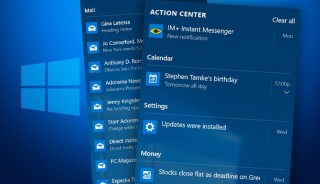سه دلیل برای استفاده از Action Center ویندوز ۱۰
قابلیت Action Center یکی از نادیدهترین قابلیتهای ویندوز 10 است. بسیاری از کاربران برای دسترسی به اعلانات از آن استفاده میکنند، اما آیا تا به حال از میانبرهای پنل آن استفاده کردهاید؟ اگر به جای استفاده از Settings app عادت به استفاده از Action Center کنید، میتوانید در وقت خود صرفهجویی کرده و تعداد کلیکهای خود را نیز تا حد زیادی کاهش دهید. با ما همراه باشید تا با تعدادی از این میانبرها بیشتر آشنا شویم.
1- Wi-Fi
برای خاموش یا روشن کردن وایفای در ویندوز 10، اگر از طریق اکشن سنتر و تنها با یک کلیک ساده اقدام نکنید، باید مسیر Start > Settings > Network and Internet > Wi-Fi را دنبال کنید.
2- حالت Night Light
از زمان ارائه آپدیت Creators در بهار سال 2017 برای ویندوز 10، کاربران این سیستم عامل قادر شدند تا از فیلتری آبی رنگ در محیط ویندوز خود بهرهمند شوند. این حالت تابش آبی رنگ صفحه نمایش را حذف کرده و آن را برای کار در شب و محیط تاریک مناسب میکند. جهت فعال کردن این حالت میتوان میانبر آن را بهراحتی در پنل اکشن سنتر انتخاب کرد. باز هم در غیر این صورت مسیر دستیابی به این قابلیت از این طریق Start > Settings > System > Display خواهد بود.
3- بلوتوث
استقاده از بلوتوث در ویندوز 10 بسیار آسان شده است. باز هم در صورت استفاده نکردن از اکشن سنتر و میانبر آن، باید مسیر Start > Settings > Devices > Bluetooth and Other Devices را جهت فعالسازی آن طی کنید.
همانطور که در بالا گفته شد، استفاده از موارد بالا میتواند موجب صرفهجویی در وقت کاربر شود و این تنها سه قابلیت از تعداد زیادی میانبر در پنل اکشن سنتر ویندوز 10 بود.
نوشته سه دلیل برای استفاده از Action Center ویندوز ۱۰ اولین بار در پدیدار شد.